Команды меню "Файл"
Выбрать тип открываемого файла
Имеются следующие типы:
- Файл объекта
- Файл окна
- Файл двери
- Файл источника света
- Файл GDL-скрипта
- DXF-файл
- DWG-файл.
Важно
DXF – формат обмена чертежами – это совместимый с AutoCAD 3D-документ. DWG – это собственный формат системы AutoCAD. 3D-данные из файла формата DXF или DWG конвертируются в нередактируемые двоичные данные.
Папка.
Здесь отображен путь к папке, в которой лежит библиотечный файл.
Имя файла.
Имя файла библиотеки.
Имя документа.
Полное название выбранной библиотеки.
Типы файлов.
Тип файла открываемой библиотеки.
Открыть как.
Здесь вы можете выбрать тип файл, соответствующий объекту, двери, окну, лампе или скрипту GDL.
Активные.
Здесь отображены имена выбранных рабочих библиотек.
Совет
Для создания отдельного файла библиотечного элемента откройте стандартный библиотечный элемент и сохраните его копию под другим именем, используя команду Сохранить как…
Команда "Установить библиотеки…"
Выбор данной команды приводит к открытию диалогового окна, в котором вы можете указать каталог с библиотекой, выбираемой в качестве рабочей.
Совет
Найдите каталог с требуемой библиотекой, выберите его и нажмите кнопку ОК.
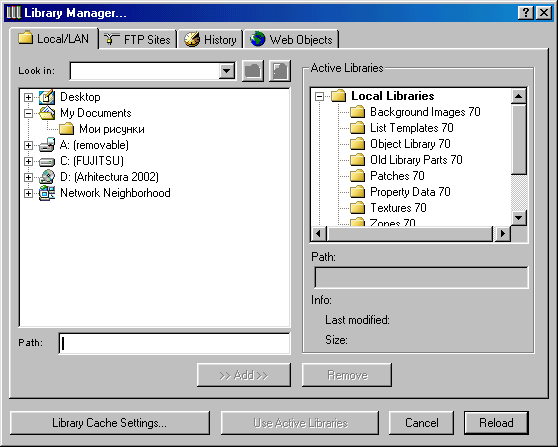
Добавить.
Добавить папку с активными библиотеками, выбранную в левом окошке.
Удалить.
Удалить файлы рабочих библиотек из списка.
Сателлит.
Создать сателлит-библиотеку.
Папка.
Здесь отображен путь к рабочей библиотеке.
Использовать библиотеки.
Использовать все выбранные библиотеки в файле проекта ArchiCAD.
Использовать сателлит.
Использовать сателлит-библиотеку в файле проекта ArchiCAD.
